إذا كان مقبس سماعة الرأس الخاص بك لا يعمل ، فتابع القراءة لمعرفة الحلول الأسرع والأسهل لهذه المشكلة.
غالبًا ما نستخدم سماعات الرأس لتجاهل فوضى الحياة وإيجاد السلام في عالم الموسيقى. وأحيانًا يساعدنا في إجراء المكالمات والاجتماعات عبر الكمبيوتر بشكل فعال. تخيل الآن موقفًا تحتاج فيه إلى استخدام سماعات الرأس لأي من هذه الأغراض أو غيرها ، لكن مقبسها يرفض العمل. يبدو الوضع مزعجًا حتى في المخيلة. انتظر ، هل تواجه هذا السيناريو بشكل حقيقي؟
إذا كانت الإجابة بنعم ، فلا تعتبر نفسك وحدك ، فالعديد من الآخرين يكافحون أيضًا لإصلاح مشكلة عدم عمل مقبس سماعة الرأس. ولكن الآن بعد أن عثرت على هذا المقال ، يمكنك وضع كل ما يقلقك جانبًا.
من خلال هذه القطعة الكتابية ، نطلعك على أفضل الحلول الممكنة لمقبس سماعة الرأس الذي لا يعمل على مشاكل الكمبيوتر المحمول.
ولكن قبل مناقشتها ، من الضروري معرفة سبب عدم عمل مقبس سماعة الرأس. إذا كنت تعرف سبب تصرفها بشكل متقطع ، فإن إصلاح المشكلة ليس مشكلة كبيرة. ومن ثم ، فلنتحدث أولاً عن نفس الشيء.
سبب عدم عمل مقبس سماعة الرأس
يعد برنامج تشغيل الصوت القديم من بين الأسباب الرئيسية لخلل مقبس سماعة الرأس. بخلاف ذلك ، يوجد أدناه كل ما قد يكون حدث خطأ في سماعة الرأس.
- لم يتم توصيل سماعة الرأس بشكل صحيح
- لقد كتمت صوت سماعة الرأس
- سماعة مكسورة
- سماعة الرأس ليست جهاز التشغيل الافتراضي الخاص بك
- تنسيق الصوت غير صحيح
- مشاكل مع جهاز الصوت IDT
- مقبس سماعة رأس غير نظيف
أعلاه كانت المشاكل الشائعة التي قد تتسبب في توقف مقبس سماعة الرأس عن العمل. الآن ، دعنا ننتقل إلى حل المشكلة.
اقرأ أيضا: [ثابت] سماعات الرأس لا تعمل على Windows 10 {طرق سريعة}
إصلاحات سريعة وسهلة لمقبس سماعة الرأس لا تعمل
يمكنك استخدام الحلول التالية للتخلص من مقبس سماعة الرأس الذي لا يعمل على مشكلة الكمبيوتر المحمول.
الإصلاح 1: تطبيق استكشاف الأخطاء وإصلاحها الأساسي
في بعض الأحيان ، حتى أكثر المشاكل المزعجة لها حلول بسيطة. وبالتالي ، قبل القيام بأي شيء آخر ، نقترح عليك تنفيذ الإصلاحات الأساسية التالية لمشكلة عدم عمل مقبس سماعة الرأس.
- تأكد من وضع القابس الصحيح في المقبس الصحيح. يحتوي كل من قابس سماعة الرأس والمقبس على رموز لونية لمساعدتك على المكون الإضافي بشكل صحيح.
- حاول إقران زوج آخر من سماعات الرأس العاملة بجهاز الكمبيوتر الخاص بك. إذا حصلت على الصوت ، فإن سماعة الرأس الأصلية لديك مشكلة ويجب استبدالها.
- قم بإيقاف تشغيل الكمبيوتر ، وأدخل قطعة قطن صغيرة في مقبس سماعة الرأس ، وقم بلفها لإزالة كل الأتربة أو الوبر المتراكم.
- انقر فوق رمز الصوت (الموجود في الزاوية اليمنى من شريط المهام) وحرك شريط التمرير نحو اليمين لإلغاء كتم صوت سماعة الرأس / زيادة مستوى الصوت.
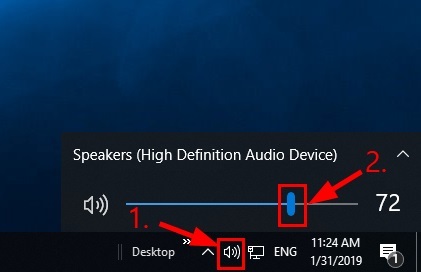
الإصلاح 2: تحديث برنامج تشغيل الصوت (موصى به)
كما ذكرنا سابقًا ، يعد برنامج تشغيل الصوت القديم من بين الأسباب الرئيسية لعدم عمل مقبس سماعة الرأس. لذلك، تحديث برنامج تشغيل الصوت يمكن بالتأكيد إصلاحه.
يمكنك تنفيذ تحديث برنامج تشغيل الصوت من خلال الطرق التقليدية مثل موقع إدارة الأجهزة / الشركة المصنعة أو بشكل ملائم باستخدام أداة تحديث لبرنامج التشغيل.
نحن نفضل تحديث برامج التشغيل على جهاز الكمبيوتر الخاص بنا باستخدام برنامج تحديث برنامج التشغيل عالي الكفاءة ، يسمى Bit Driver Updater.
بنقرة واحدة كل ما يحتاجه Bit Driver Updater لتحديث جميع برامج التشغيل على جهاز الكمبيوتر الخاص بك تلقائيًا. علاوة على ذلك ، فإنه يوفر أيضًا الكثير من الميزات البارزة ، مثل النسخ الاحتياطي والاستعادة السهلة لبرنامج التشغيل ، والمسح المجدول لبرامج التشغيل القديمة ، وزيادة سرعة تنزيل برنامج التشغيل ، وما إلى ذلك.
يمكنك الحصول على هذا البرنامج الرائع من رابط التنزيل والتثبيت أدناه.

بعد تنزيل البرنامج وتثبيته من الرابط أعلاه ، انتظر بضع ثوانٍ للحصول على قائمة ببرامج التشغيل القديمة. بمجرد الحصول على قائمة السائقين القديمة ، يمكنك ذلك تحديث الجميع إلى الإصدار المثالي العامل والأكثر توافقًا.

إذا كنت ترغب في تحديث برنامج تشغيل الصوت فقط ، فهناك ملف تحديث الان الخيار المتاح للقيام بذلك.
ومع ذلك ، في رأي الخبراء ، يجب عليك تحديث كل برنامج تشغيل قديم للحصول على أفضل أداء لجهاز الكمبيوتر الخاص بك.
اقرأ أيضا: كيفية توصيل سماعات الرأس اللاسلكية الخاصة بك بالتلفزيون
الإصلاح 3: تعيين سماعة الرأس كجهاز التشغيل الافتراضي الخاص بك
يمكن أن يؤدي تعيين سماعة الرأس كجهاز افتراضي للتشغيل إلى إصلاح عدم عمل مقبس سماعة الرأس على مشكلة الكمبيوتر المحمول. ومن ثم ، فيما يلي طريقة لفعل الشيء نفسه.
- انقر بزر الماوس الأيمن فوق ملف أيقونة الصوت.
- يختار اصوات من القائمة على شاشتك.

- اختر ال تشغيل علامة التبويب وانقر بزر الماوس الأيمن على سماعة الرأس التي تريد استخدامها.
- قطف او يقطف تعيين كافتراضي من قائمة السياق.
- يختار تطبيق و نعم.
الإصلاح 4: تطابق تنسيق الصوت مع الإعداد الافتراضي
يجب أن يتوافق تنسيق الصوت مع الإعدادات الافتراضية لحل مشكلة عدم عمل مقبس سماعة الرأس. لذلك ، فيما يلي كيفية تغيير تنسيق الصوت.
- انقر بزر الماوس الأيمن فوق ملف أيقونة الصوت.
- ابق على تشغيل علامة التبويب ، وانقر بزر الماوس الأيمن فوق سماعات الرأس ، وحدد الخصائص.
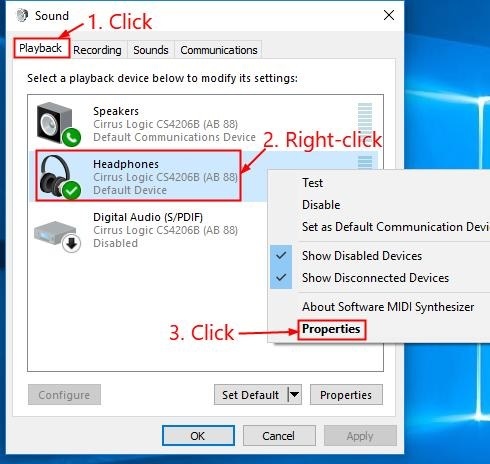
- سافر إلى متقدم علامة التبويب ، حدد و اختبار كل الأصوات واحدة تلو الأخرى للعثور على التنسيق الذي يناسبك.
- يختار تطبيق و نعم للتنسيق الصحيح.
اقرأ أيضا: كيفية إصلاح Bluetooth لا يعمل على نظام التشغيل Mac OS (دليل 2022)
الإصلاح 5: قم بإزالة جهاز الصوت IDT
إذا كان لديك جهاز صوت IDT ، فقد يتعارض مع سماعة الرأس ، مما يؤدي إلى عدم عمل مقبس سماعة الرأس. لحل المشكلة ، يمكنك إلغاء تثبيت جهاز الصوت IDT الخاص بك باتباع الخطوات التالية.
- استخدم مزيجًا من شبابيك و ص مفاتيح لاستحضار مربع التشغيل.
- في المربع الذي يظهر على الشاشة ، أدخل appwiz.cpl واضغط على Enter / انقر فوق نعم.

- انقر على اليمين IDT وحدد ملف الغاء التثبيت
الإصلاح 6: استكشاف أخطاء صوت Windows وإصلاحها
يحتوي Windows على آلية مدمجة يمكنك استخدامها لإصلاح مشكلات الكمبيوتر المحمول مثل عدم عمل مقبس سماعة الرأس. كل ما عليك فعله هو اتباع هذه الخطوات.
- باستخدام مزيج من شبابيك و أنا أزرار لوحة المفاتيح ، قم بتشغيل إعدادات جهاز الكمبيوتر الخاص بك.
- يختار التحديث والأمان من اللوحة المتوفرة على شاشتك.

- يختار استكشاف الاخطاء من اللوحة المرئية على اليسار.
- يختار تشغيل الصوت و قم بتشغيل مستكشف الأخطاء ومصلحها.

- دع استكشاف الأخطاء وإصلاحها يكتمل.
اقرأ أيضا: AirPods متصلة ولكن لا يوجد صوت على Windows 10 {Fixed}
مقبس سماعة الرأس لا يعمل: ثابت
من خلال هذه المقالة ، ناقشنا كيفية إصلاح مقبس سماعة الرأس الذي لا يعمل على مشكلة الكمبيوتر المحمول. يمكنك البدء بالحل الأول الذي تمت مشاركته أعلاه والاستمرار في الانتقال إلى أسفل القائمة حتى يتم حل المشكلة.
إذا لم يكن لديك الكثير من الوقت والصبر ، فيمكنك تطبيق أفضل إصلاح ، أي تحديثات برنامج التشغيل عبر بت سائق المحدث، على الفور.
لإصلاح المزيد من المشكلات المزعجة والحصول على تحديثات تقنية أخرى ، ابق على اتصال Techpout.